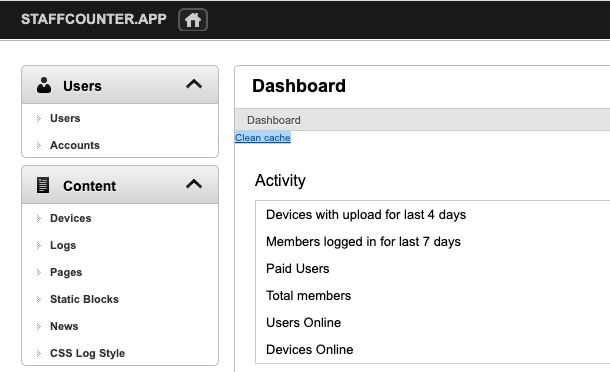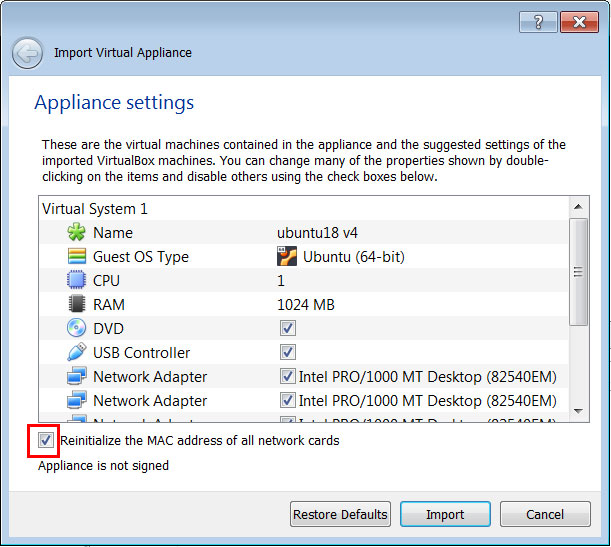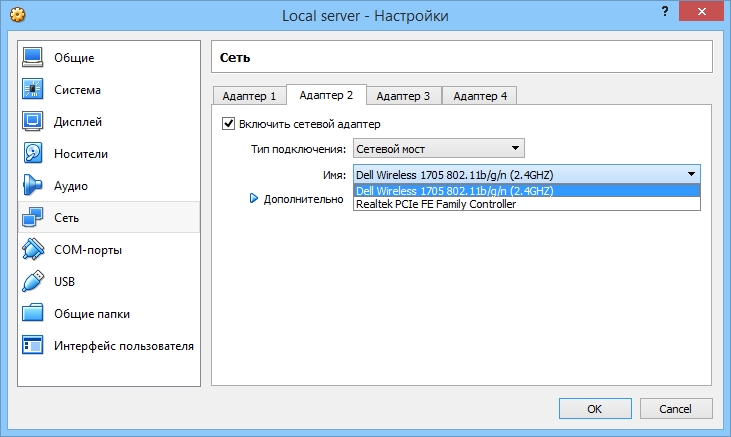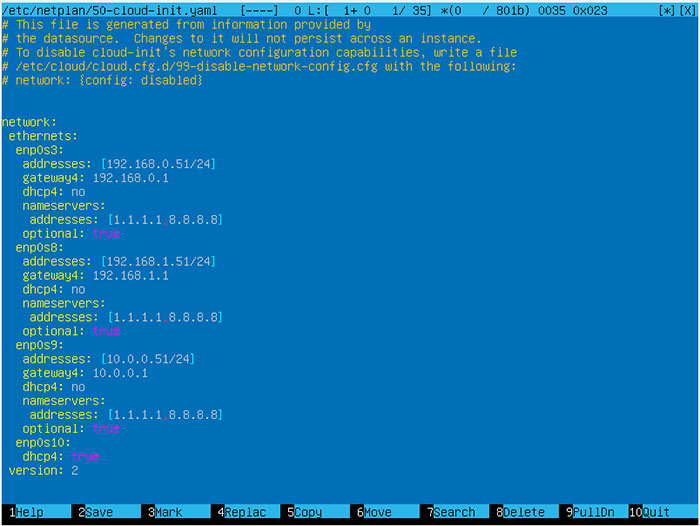Локальный сервер StaffCounter
Локальный сервер StaffCоunter – это коробочная версия облачной службы https://data.staffcounter.net, развернутая в локальной сети предприятия. Продукт обладает всеми функциями облачного сервиса по сбору и обработке информации с компьютеров (Windows OS, mac OS, Linux) и смартфонов с Android, где установлены агенты мониторинга StaffCounter.
Достоинства StaffCounter сервера:
- Безопасность корпоративных данных;
- Неограниченное пространство и продолжительность времени хранения данных об истории деятельности сотрудников;
- Возможность переноса и перенастройки.
- Аудит доступа в административный и пользовательский разделы сайта, включая контроль подключенных браузеров и протокол изменения настроек, который невозможно отключить.
Для установки локального сервера мы предоставляем .OVA файл, который импортируется во все виртуальные машины, такие как VMware, VirtualBox и т.д. Локальный сервер установлен на виртуальную машину Linux.
Напишите нам с корпоративного адреса email и запросите ссылку на скачивание локального сервера для тестирования. Тестовая версия работет 30 дней с момента установки.
- Установите на отдельный компьютер программу VirtualBox.
- Скачайте и распакуйте архив с сервером в новую папку.
- Внутри архива содержится .ova файл для импорта конфигурации в VirtualBox.
- В программе Oracle VM VirtualBox manager выполните команду Файл -> Импорт конфигурации…. Укажите путь к .ova-файлу.
- Локальному серверу требуется подключение к локальной сети. Откройте настройки виртуальной машины, Сеть.
- При первом запуске локального сервера установите галочку тут:

- Для всех сетевых адаптеров укажите к какой реальной сетевой карте следует подключиться.

По умолчанию, локальный сервер имеет определенный сетевой адрес (посмотрите файл instructions.txt в архиве).
Адрес локального сервера по умолчанию:
192.168.0.51 или
192.168.1.51 или
10.0.0.51 или
автоматически присваивается.
Если необходимо его поменять, сделайте следующее:
- Включите виртуальную машину. Введите логин и пароль из файла instructions.txt;
- Запустите mc от имени администратора: sudo mc;
- Найдите файл /etc/netplan/50-cloud-init.yaml, нажмите F4;
- Поменяйте поля address и если нужно network mask;

- Сохраните файл (F2);
- Перезагрузите виртуальную машину. Для этого закройте редактор (F10) и программу Midnight Commander (F10), а затем выполните команду:
sudo shutdown -r now
Примечание: Для полного выключения виртуальной машины применяйте команду sudo shutdown -h now
Для установки Вам нужен cервер Linux, желательно Ubuntu 20-22.
- Получите ссылку на загрузку дистрибутива локального сервера Staffcounter, написав с корпоративного адреса в службу поддержки.
2. После установки сервера Ubuntu вам нужно
-Назначить серверу статический IP-адрес;
-установить докер следующими командами:
sudo apt-get update
sudo apt-get install \
ca-certificates \
curl \
gnupg \
lsb-release
curl -fsSL https://download.docker.com/linux/ubuntu/gpg | sudo gpg –dearmor -o /usr/share/keyrings/docker-archive-keyring.gpg
echo \
“deb [arch=$(dpkg –print-architecture) signed-by=/usr/share/keyrings/docker-archive-keyring.gpg] https://download.docker.com/linux/ubuntu \
$(lsb_release -cs) stable” | sudo tee /etc/apt/sources.list.d/docker.list > /dev/null
sudo apt-get update
sudo apt-get install docker-ce docker-ce-cli containerd.io
перезагрузите сервер
sudo reboot
3. Войдите в систему как root
Скопируйте на сервер дистрибтив staff.tar.xz в папку /home/user/install/ folder (если ее нет – создайте и разрешите доступ)
4. Распакуйте архив:
tar -xf staff.tar.xz
5. (необязательно) переместите папку Staff/ в /var/www/
6. Запустите локальный сервер:
cd /var/www/staff
./start.sh
Для того чтобы ускорить обновление статистики в Дашбоарде и на Странице отчета сотрудника,
необходимо в кронах ( путь до файла: staff/data/etc/cron.d/crontab )
установить значение */1 (что означает раз в минуту) для следующих процессов:
– serveDeltaLogs.php
– wcDevicesStats.php
Сейчас выставлено:
– serveDeltaLogs.php –*/5 (раз в 5 мин)
– wcDevicesStats.php –*/15 (раз в 15 мин)
Как работать с административной панелью
В файле Readme.txt вы получили логин и пароль менеджера локального сервера.
Запустите web-обозреватель Mozilla Firefox и ведите адрес_вашего_локального_cервера/admin
Впишите логин и пароль менеджера.
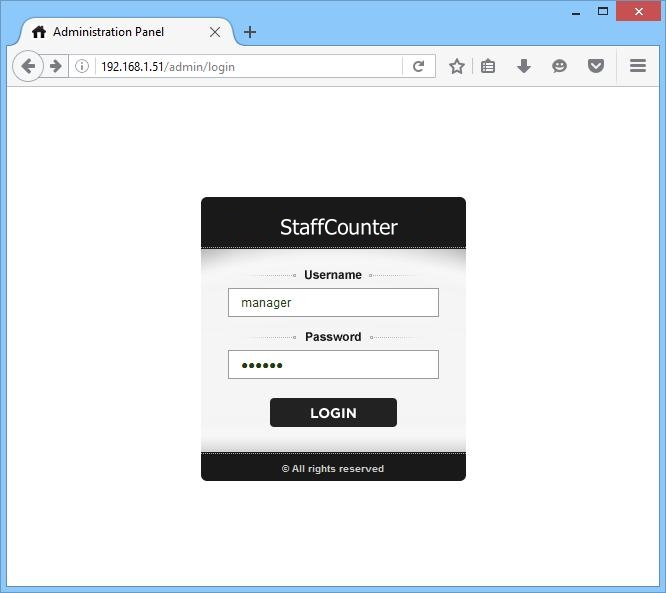
В административной панели вы можете добавлять, редактировать и удалять учетные записи пользователей локального сервера. Для этого выделите пункт Managers в таблице слева. При помощи команд Add и Delete можно соответственно добавить и удалить менеджера.
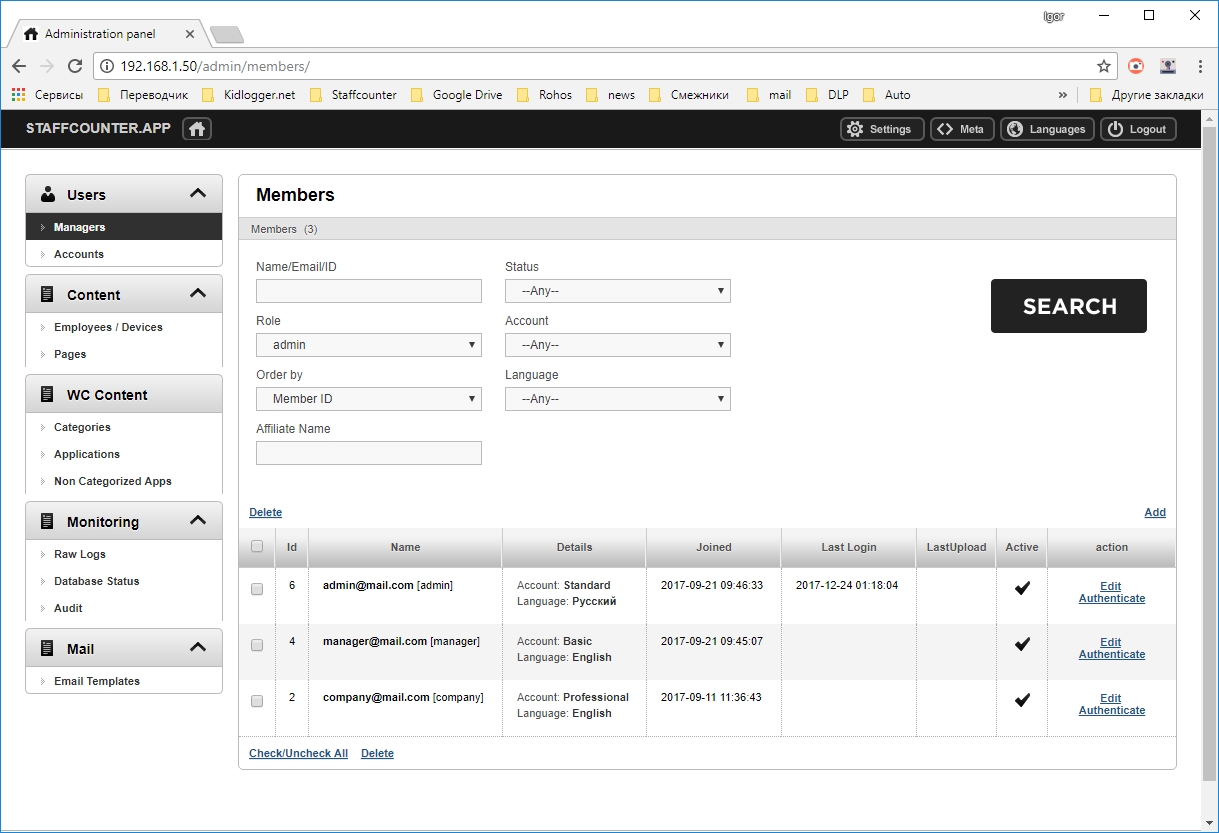 При помощи ссылки Edit можно отредактировать учетную запись: изменить e-mail, пароль, имя и роль менеджера.
При помощи ссылки Edit можно отредактировать учетную запись: изменить e-mail, пароль, имя и роль менеджера.
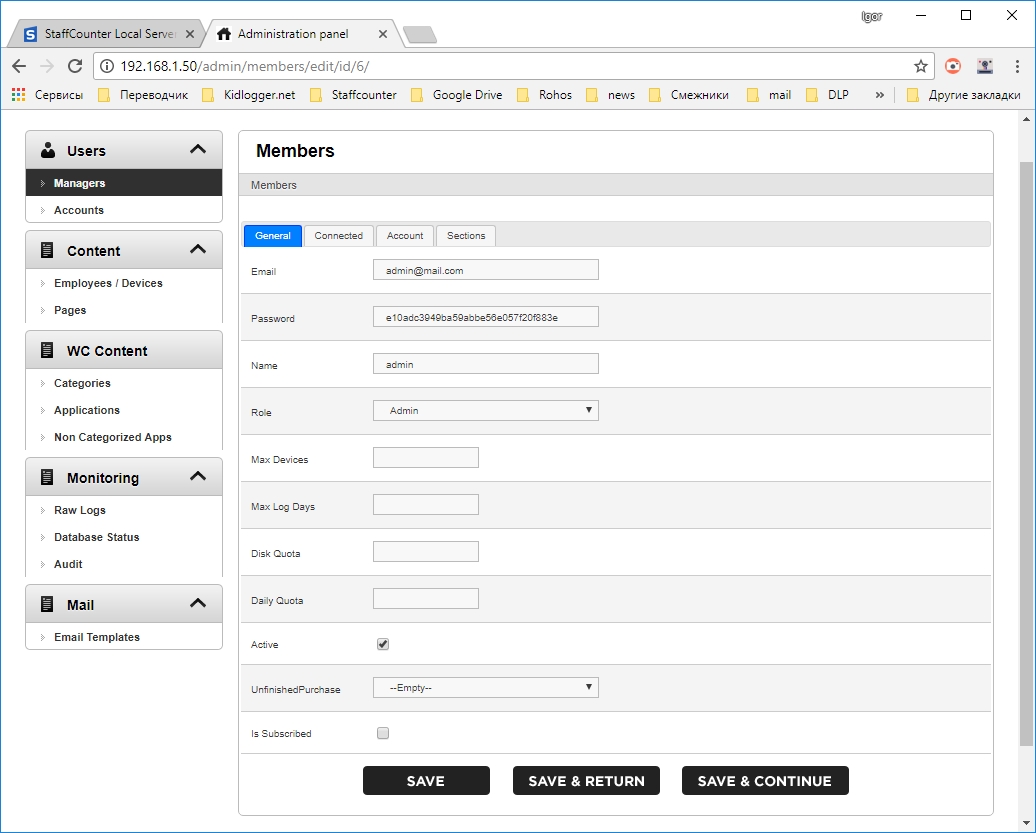
В разделе Devices вы можете удалять и редактировать параметры виртуальных устройств, куда осуществляется загрузка данных программами-агентами, установленными на компьютерах сотрудников.
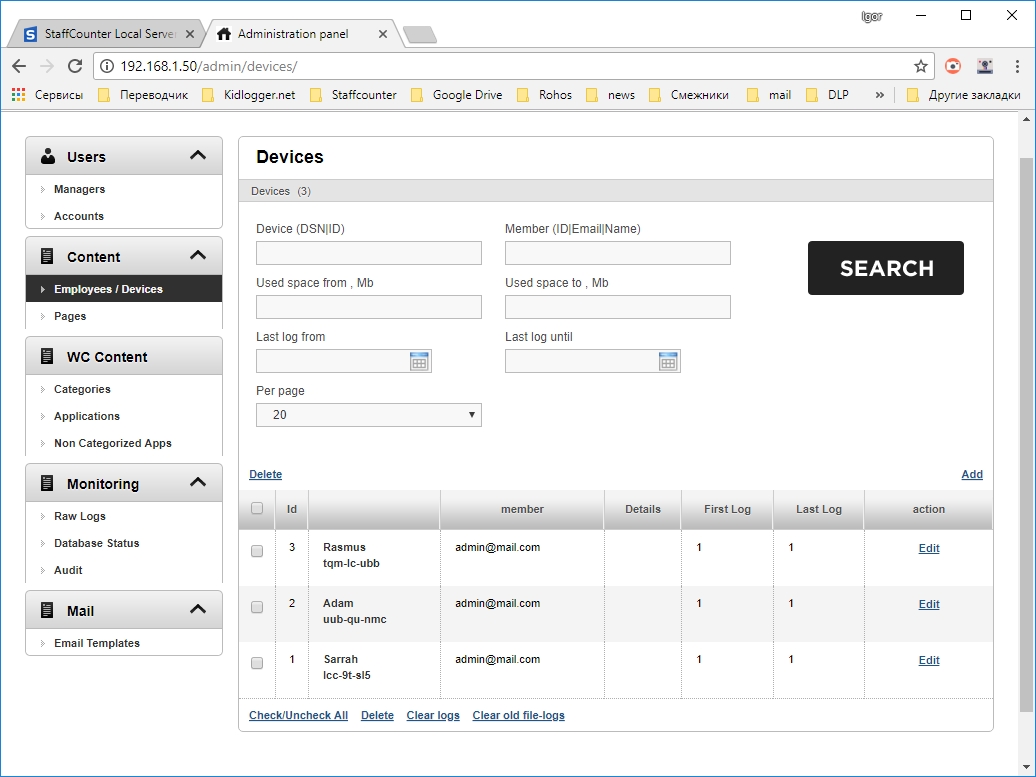 Из этого окна удобно найти устройства по адресу менеджера, по названию устройства и его идентификатору и занимаемому на сервере месту.
Из этого окна удобно найти устройства по адресу менеджера, по названию устройства и его идентификатору и занимаемому на сервере месту.
При помощи ссылки Edit можно увидеть и изменить настройки для данного виртуального устройства: максимальное объем данных на сервере, срок хранения данных а также тип устройства.
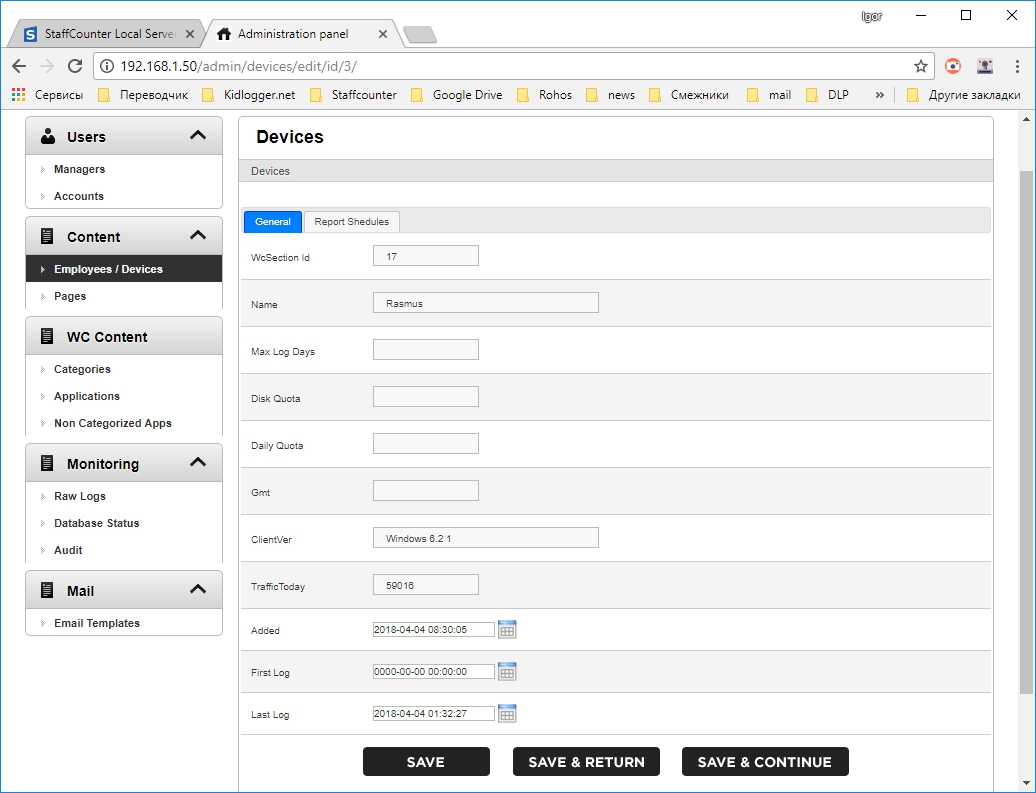
В разделе Pages вы можете добавлять, редактировать и удалять страницы локального сервера, не влияющие на его работоспособность.
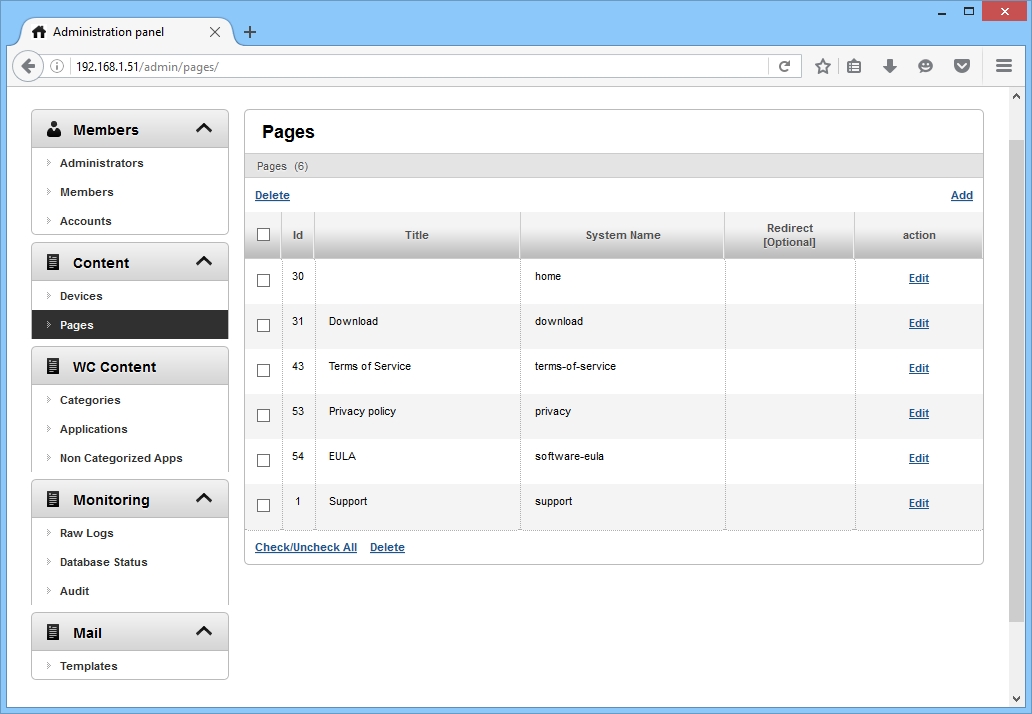
Напротив нужной станицы нажмите Edit. Сайт реализован на нескольких языках. Выберите нужную закладку и воспользуйтесь встроенным редактором.
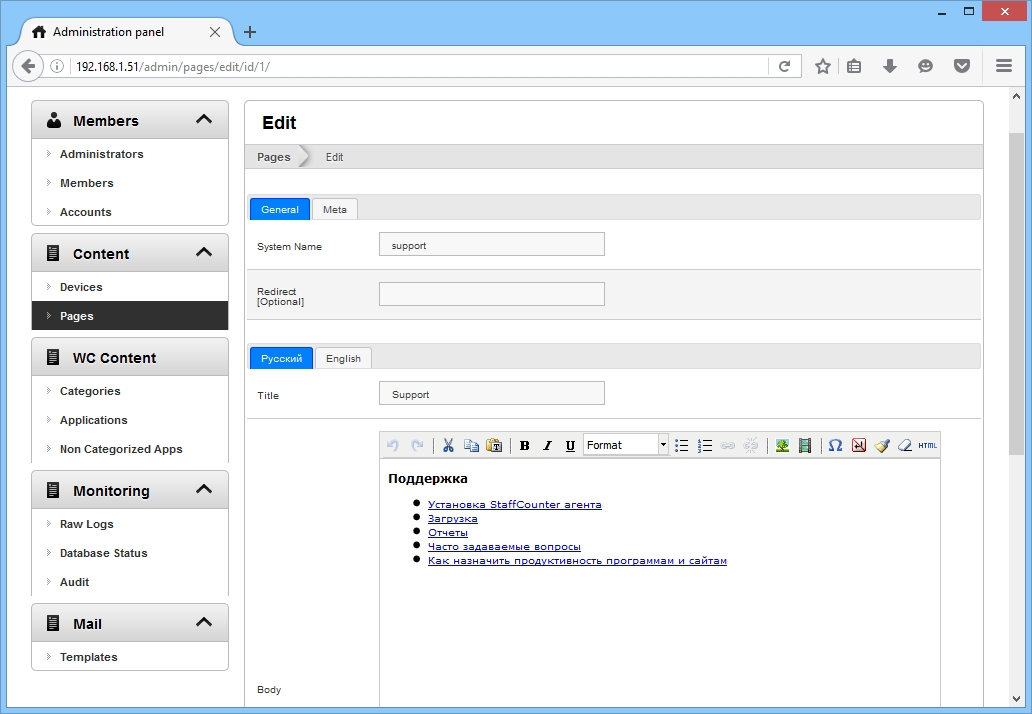
В разделе Categories вы можете добавлять, редактировать и удалять категории приложений и web-страниц.
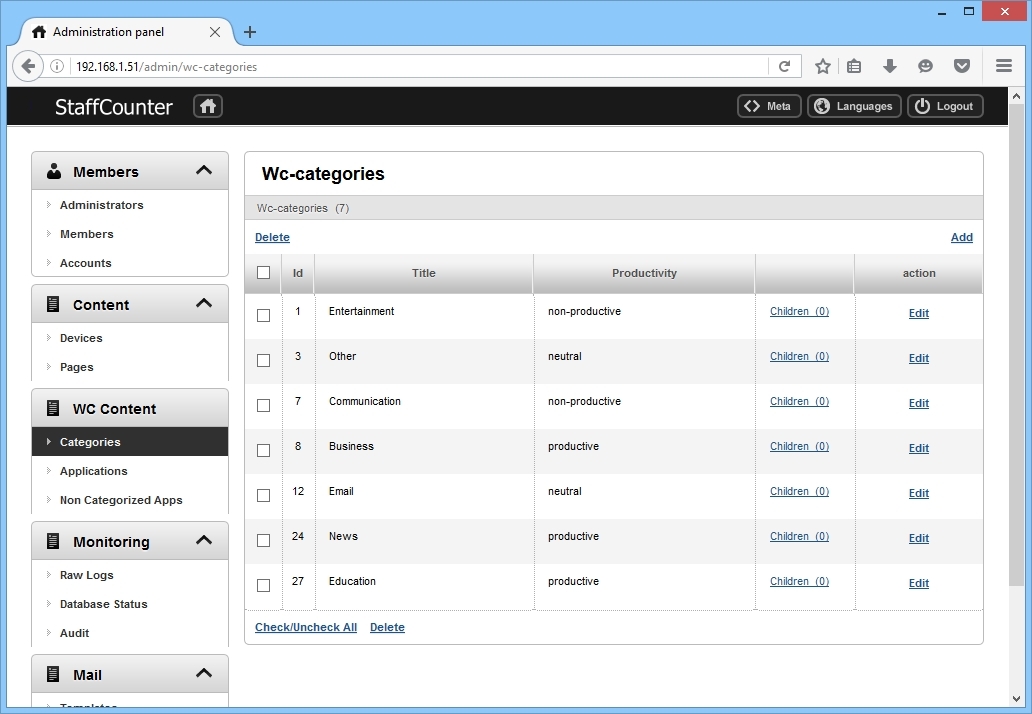
Напротив нужной категории нажмите Edit. Укажите название и степень продуктивности для категории.
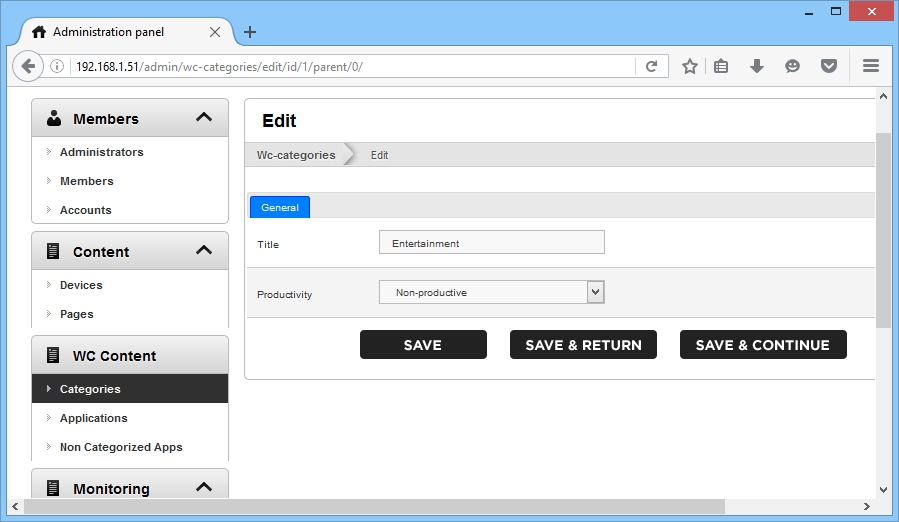
В разделе Applications вы можете назначить приложениям категорию по умолчанию.
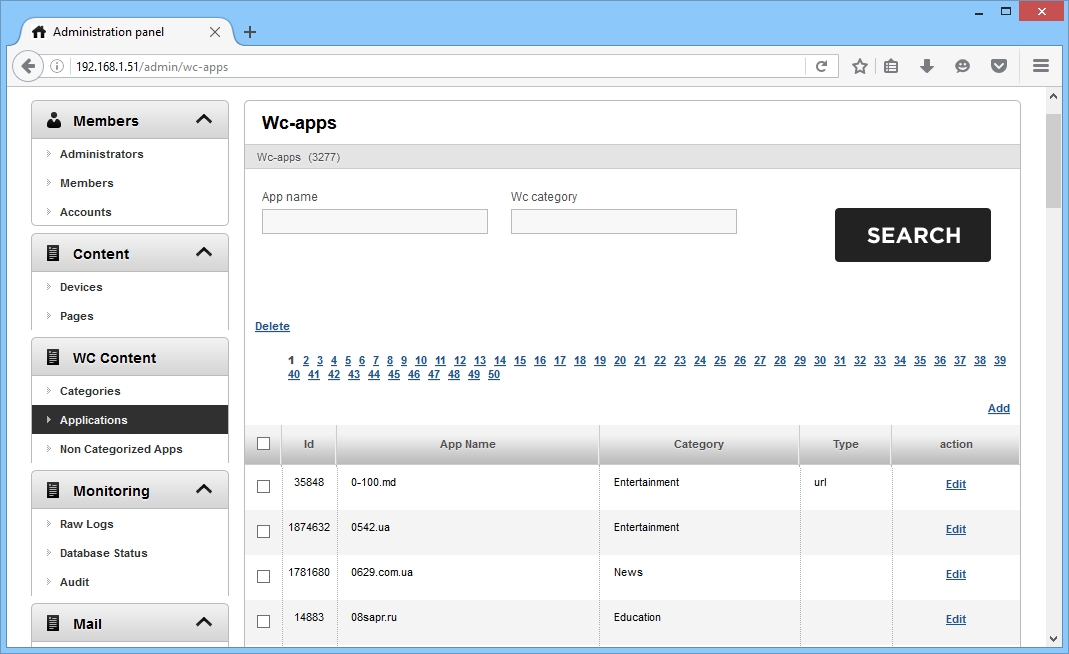
Напротив нужного приложения нажмите Edit. Укажите название и категорию для программы или web-адреса.
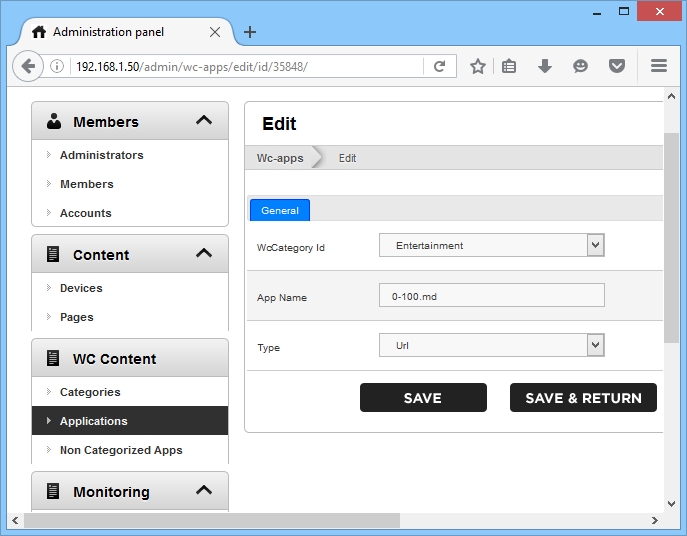
Раздел Monitoring играет вспомогательную роль и состоит из следующих частей:
- Row logs
Записи этого раздела соответствуют сеансам связи агентов мониторинга и отгрузке данных на сервер. Каждая запись содержит время клиента, размер загружаемых данных, версию операционной системы, версию агента, и идентификатор виртуального устройства.
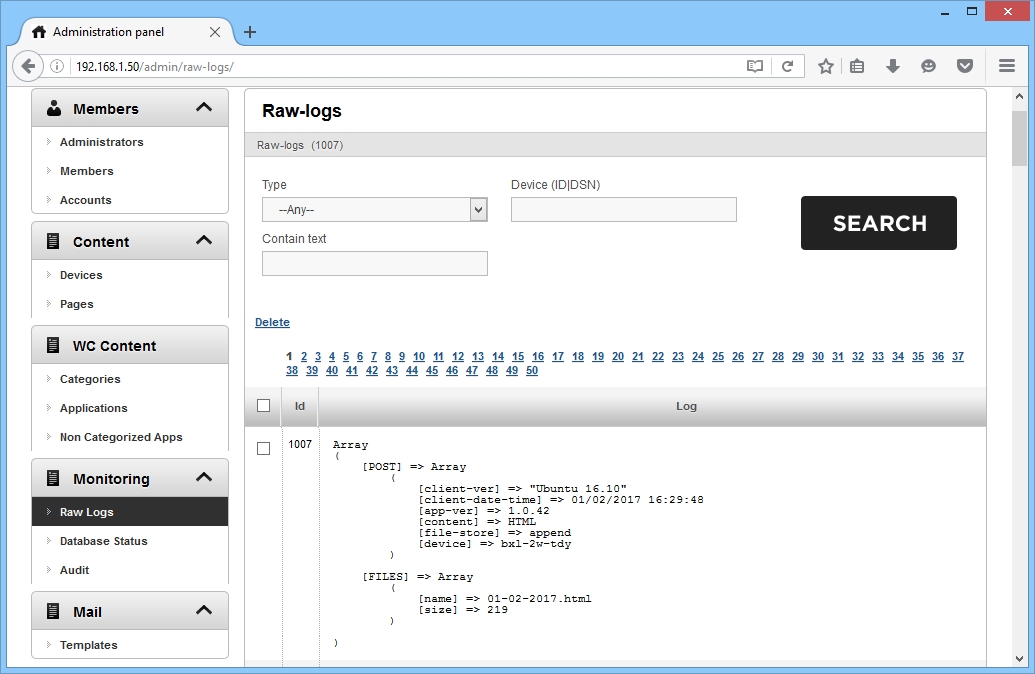
2. Database status
Данный раздел позволяет увидеть количество записей в каждой таблице базы данных. По этим данным можно отследить ошибки при работе сервера.
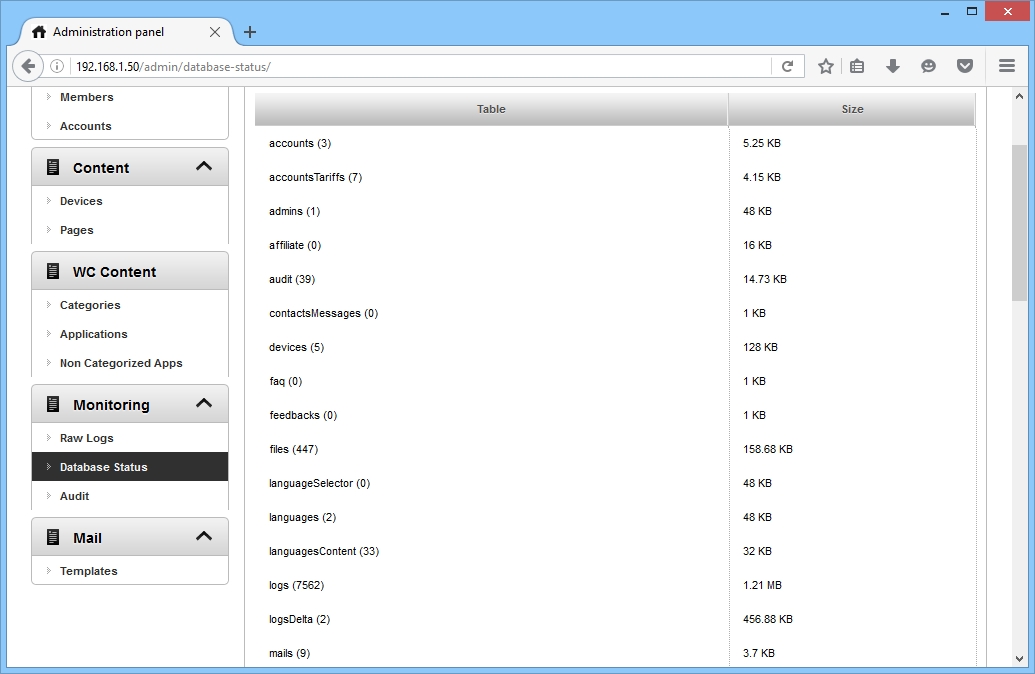
3. Audit
В этом окне можно отследить деятельность администраторов сайта по работе с учетными записями.
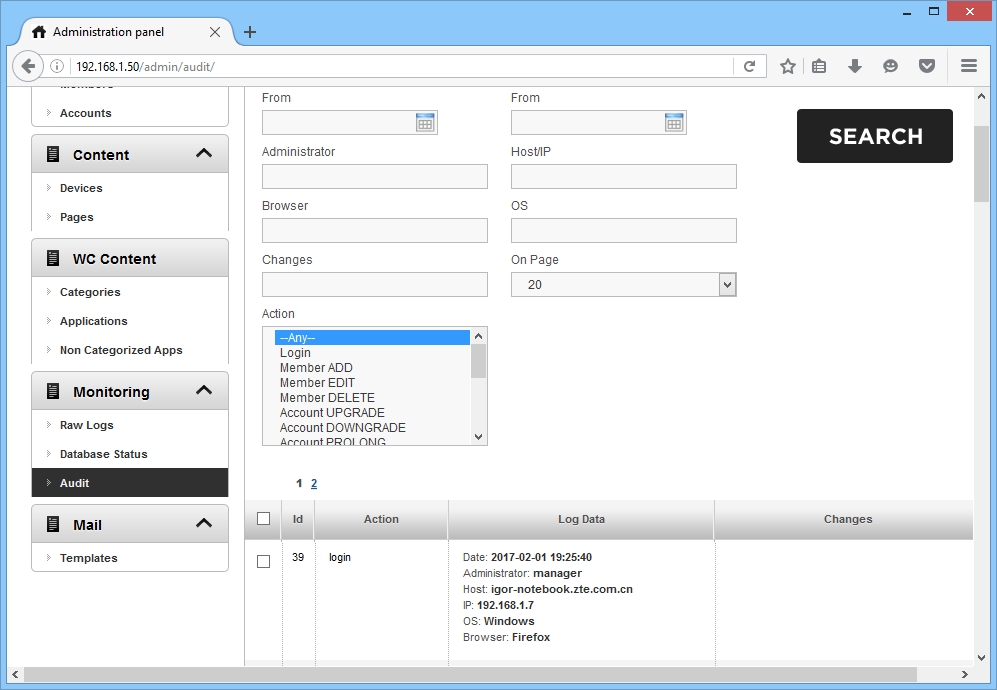
Доступ к базе данных осуществляется через адрес https://192.168.1.51/phpmyadmin/index.php
Вместо 192.168.1.51 укажите сетевой адрес своего локального сервера. Используйте логин и пароль из файла Readme.
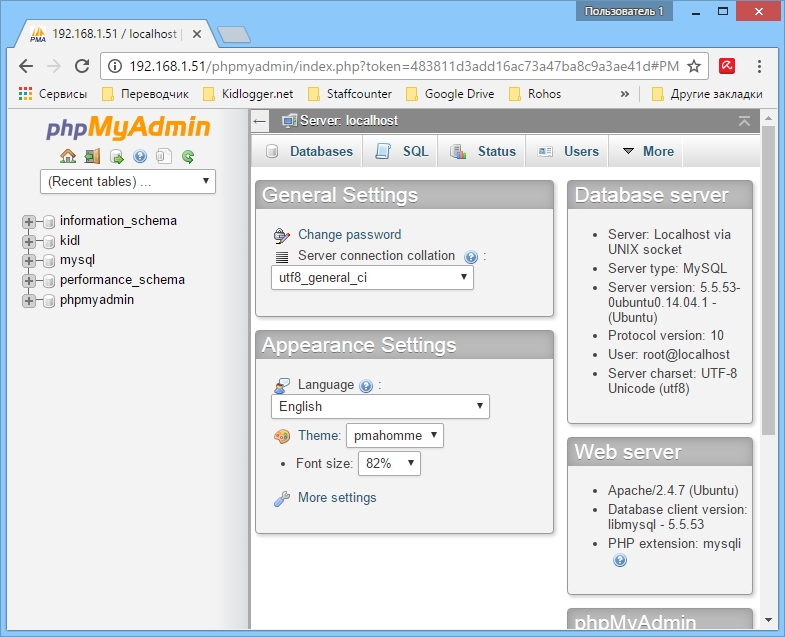
Сейчас время сервера настроено как UTC (Coordinated Universal Time) – всемирное координированное время.
Если вы в Dashboard правильно настроите время каждого отдела, то отчеты будут приходить по расписанию.
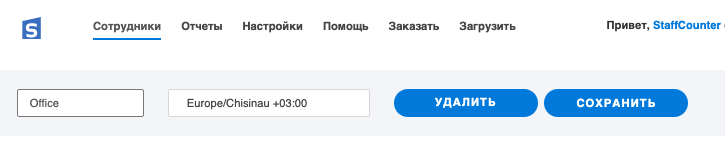
Принудительная очистка кеша удаляет следующие данные: сложные запросы, метаданные таблиц, метаданные локали и т.д.
Система сама по крону очищает все, но если появилась необходимость, то это можно сделать вручную.